
애니메이션 리소스 작업
-
Mixamo
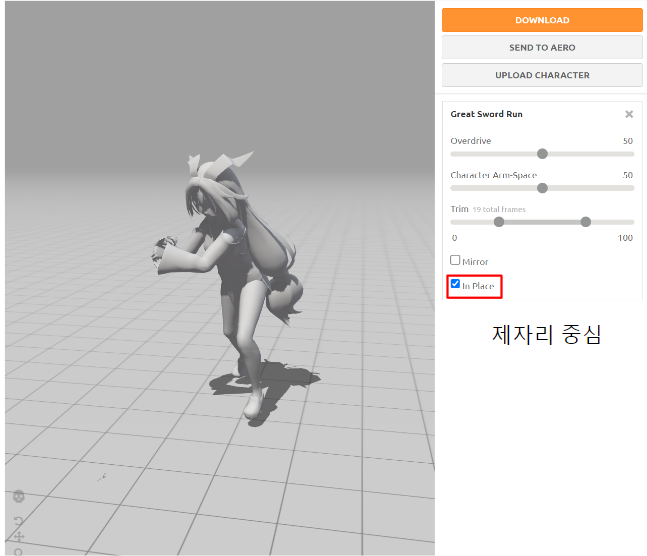
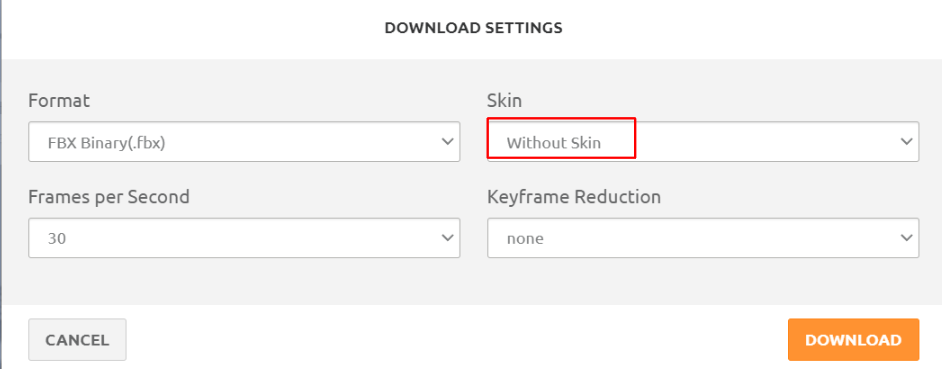
-
뼈대가 같을 경우에는, Auto Generate Retargeter 를 활용하여 손쉽게 제작 가능
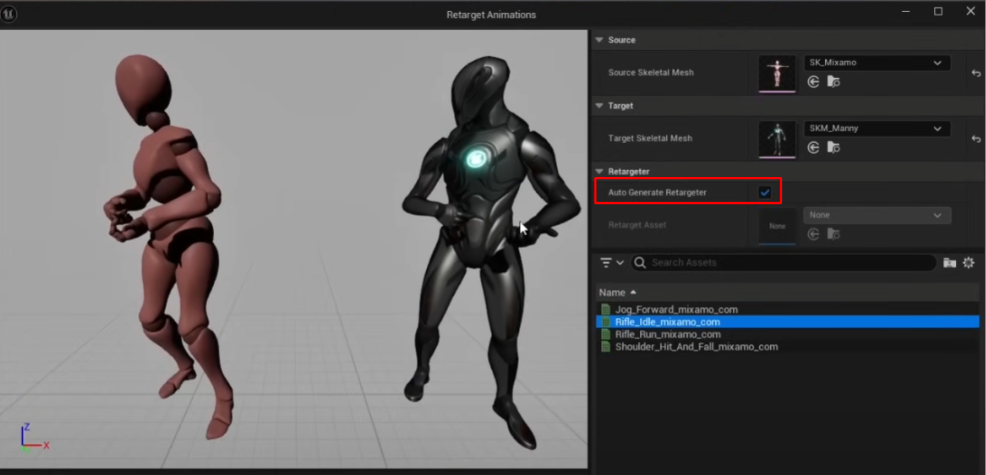
-
Mixamo 애니메이션을 다운 받는다
- 주의
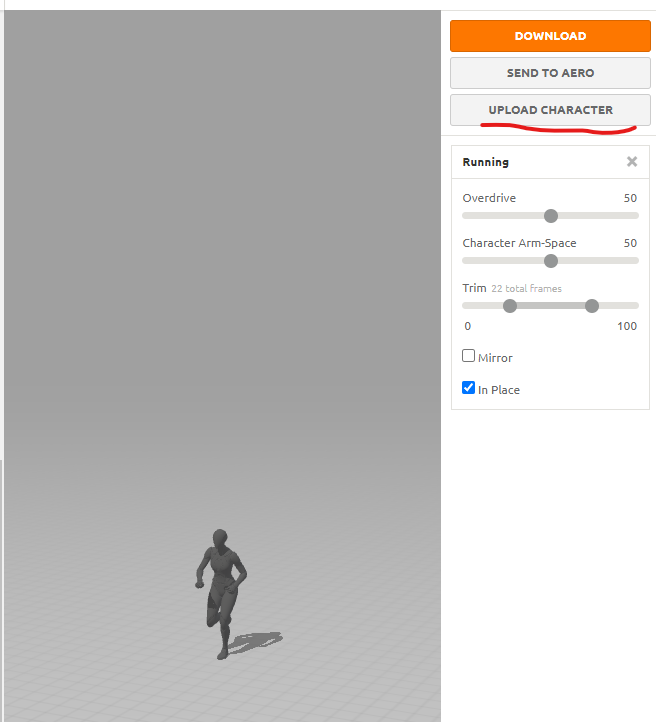
- Update Character를 누르고
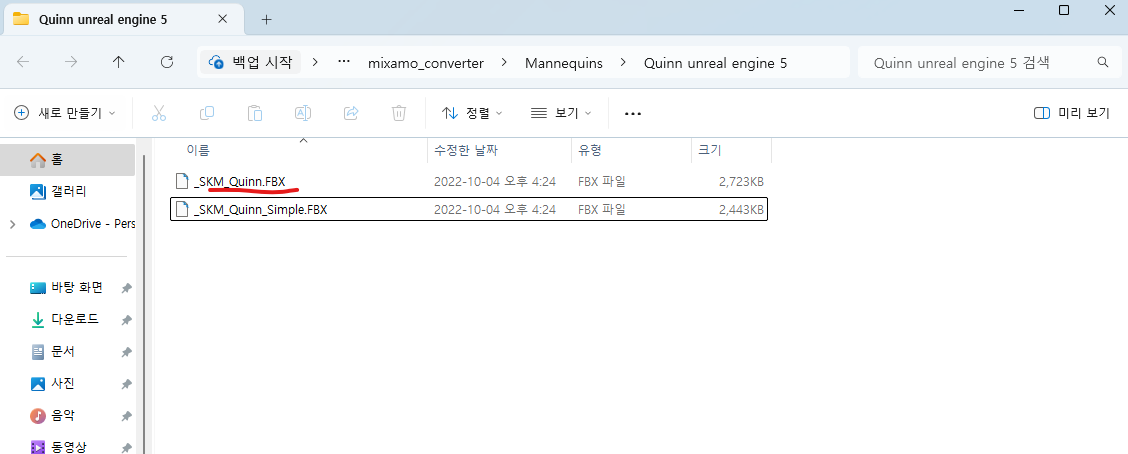
- 등록한뒤, 애니메이션을 다운 받는다 캐릭마다 살짝시 모델링이 달라 리소스를 하면서 꺠질 수 있어 이렇게 해야된다
- 주의
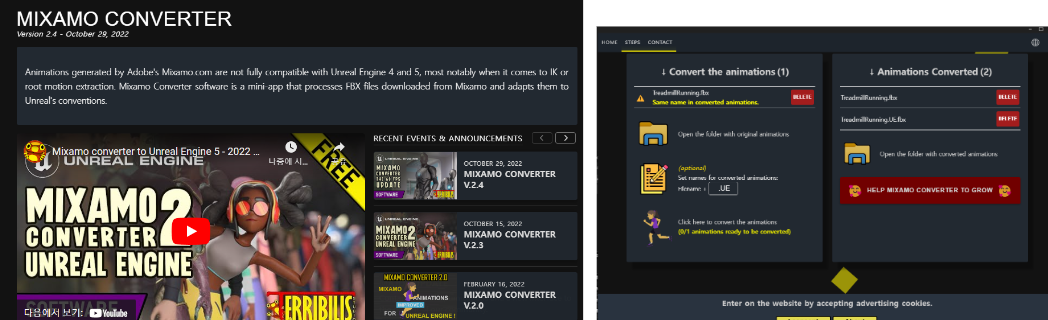
https://terribilisstudio.fr/?section=LAUNCHER
- Terribilis Studio Launcher 다운로드 한후,
- 다운 받은 애니메이션을 IncomingFbx 파일폴더 넣는다
- Click here to convert the animations 를 누르면
- OutgoingFbx 폴더로 convert된 애니메이션으로 넣어진다 그러면 언리얼 엔진에 넣고 사용하면 된다
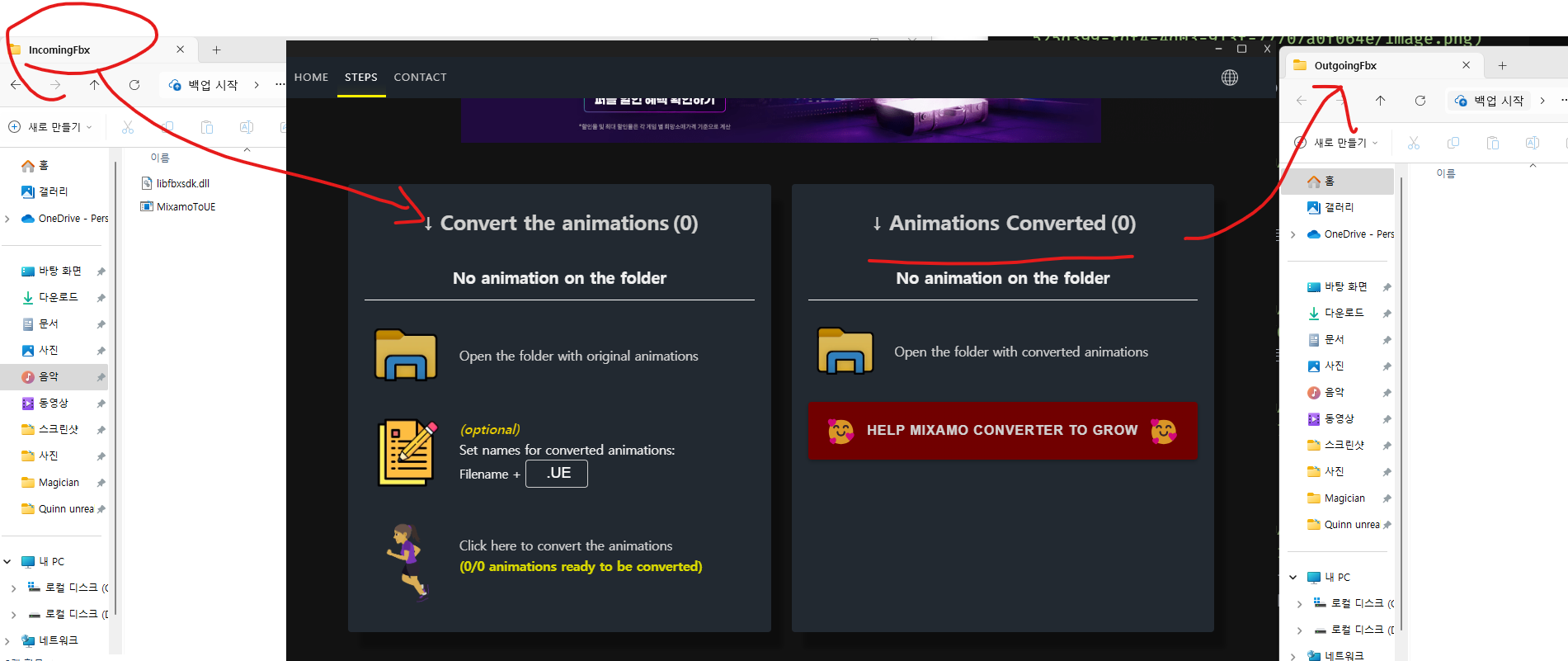
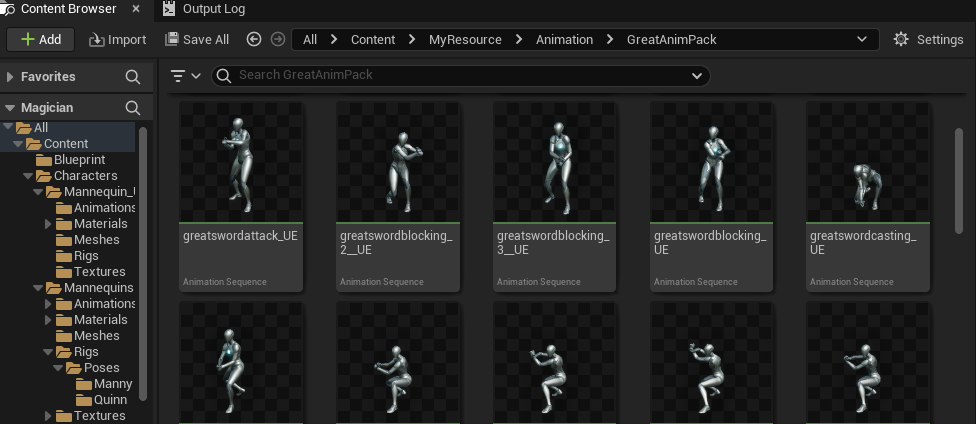
- Root 본 지정, bone 명칭 구조 미확인등의 Skeleton 구조적 자동 비교가 불가하여, Auto 생성이 불가
- 즉 사용하는 UnityChang과 본이 달라 각각의 skeleton 구조를 매칭 시켜줘야된다
[보면 더 도움되는 영상 ] https://youtu.be/XbrOA8OFtSs?si=3XG76oDVPJz4umB5
Chain Mapping
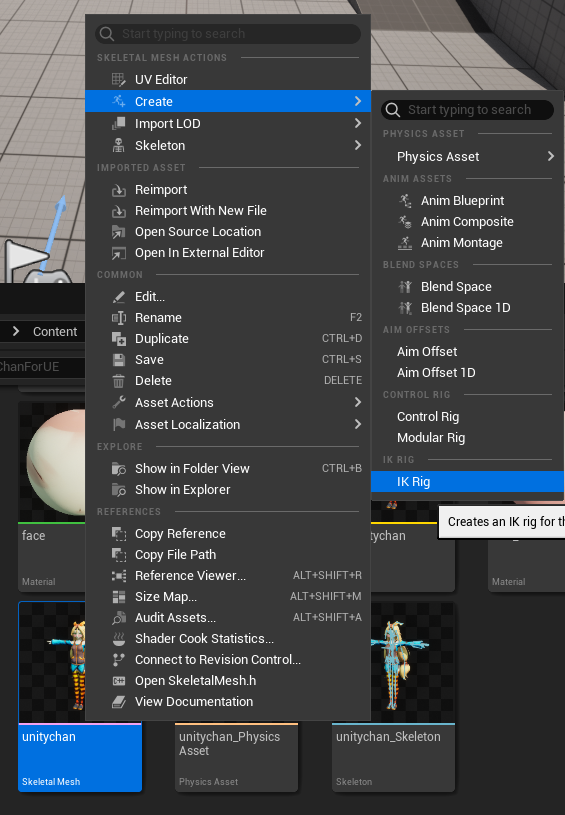
- IK Retargeter 에서 사용 되어야할,IK Rig 가 필요
- Mannequin은 언리얼 기본 리소스에 제공 해줘서 생략
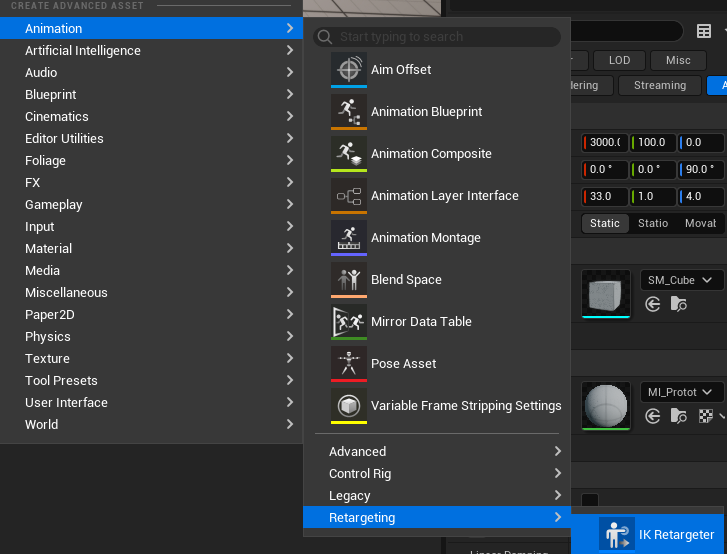
- IK Retargeter 하나를 만든다
- RTG_MannequinToUnityChang 이름으로 만든다
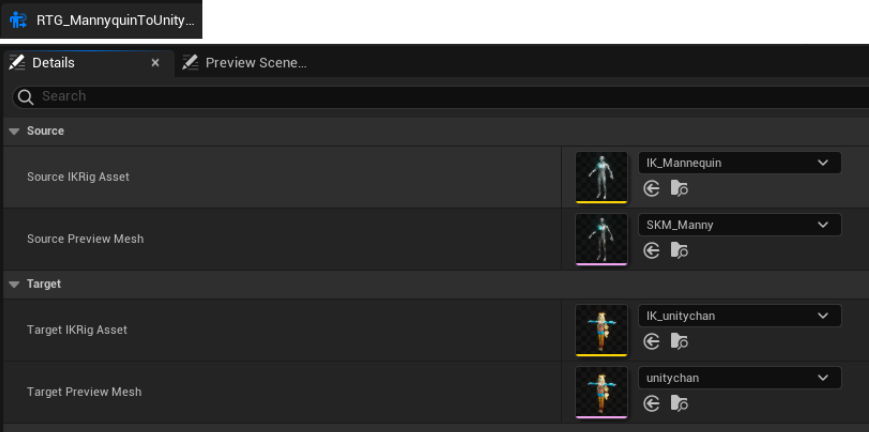
- 애니메이션을 언리얼에서 제공하는 skeleton mesh 인 Mannequin에 맞춰서 해당 skeleton의 매칭을 해주자
- Source -> 애니메이션 원본 리소스 Skeleton
- Target -> 원본(Source)을 따라 해야할 Skeleton
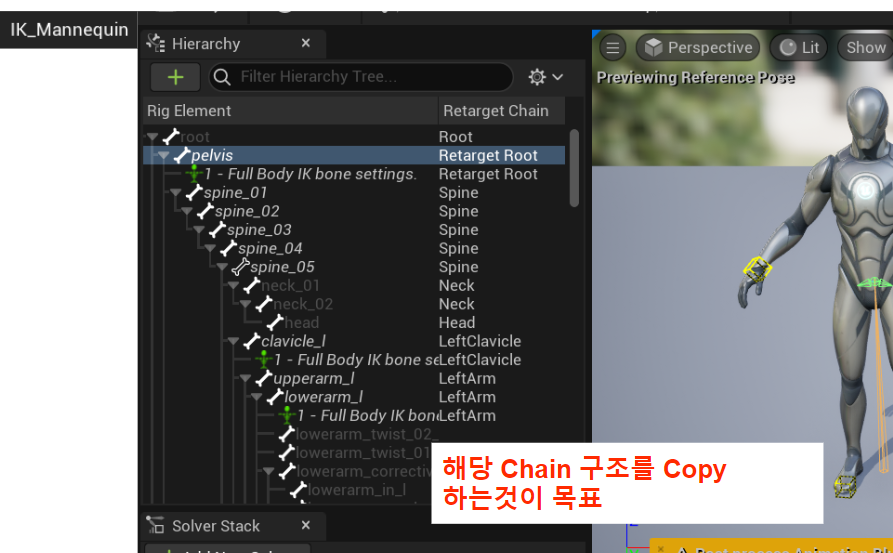
- IK_Mannequin
- 해당 Source Chain 에 알맞게 Target(Unity Chan IK) 에도 Chain을 생성해줘야함
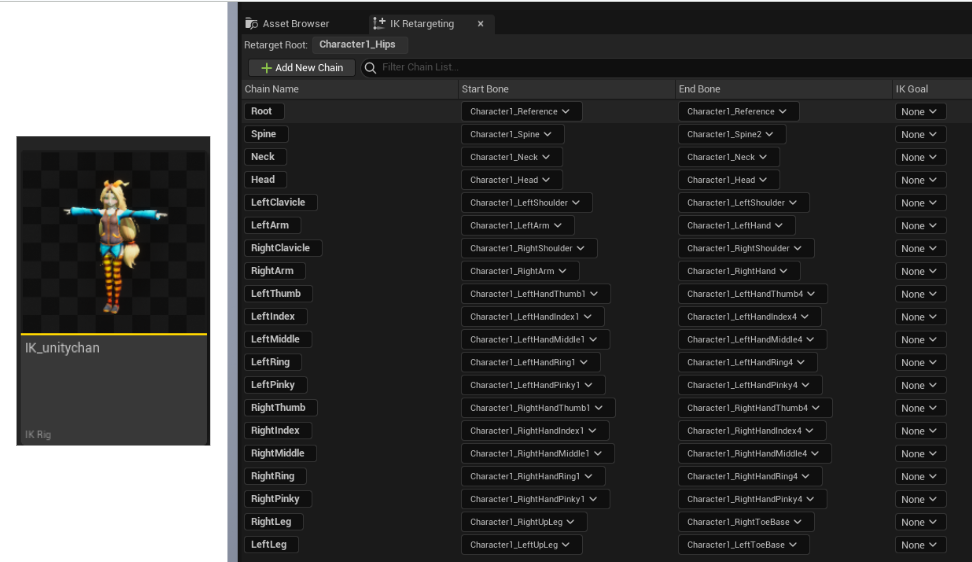
- Chain의 역할
Chain은 캐릭터의 본을 그룹화하는 방식입니다. 예를 들어, 팔, 다리, 척추와 같은 신체 부위가 하나의 Chain으로 묶일 수 있습니다. 각 Chain은 특정한 본들의 집합으로 구성되며, 리타겟팅 중에 서로 다른 본 구조를 가진 캐릭터 간에 매핑을 보다 유연하게 처리할 수 있습니다. - 언리얼 엔진 5의 IK 리타겟터는 Chain을 사용하여 애니메이션 리타겟팅을 수행하는데, 이는 다음과 같은 단계로 이루어집니다.
- Chain 구성
- 각각의 캐릭터 스켈레톤에서 주요 본들(예: 팔, 다리, 척추 등)을 기준으로 체인을 정의합니다.
- 이 체인은 리타겟팅 과정에서 서로 대응될 부분을 결정합니다.
- Chain 매핑
- 소스 캐릭터와 타겟 캐릭터 사이에서 체인을 매핑합니다.
- 예를 들어, 소스 캐릭터의 팔 Chain이 타겟 캐릭터의 팔 Chain으로 매핑됩니다. 체인을 매핑할 때, 체인의 시작점과 끝점이 각각의 캐릭터에서 일치하도록 설정됩니다.
- 애니메이션 전환
- 소스 캐릭터의 애니메이션이 타겟 캐릭터로 전환될 때, 체인을 사용하여 각 본들의 위치와 회전값을 일관성 있게 변환합니다.
- 이 과정에서 IK(역운동학, Inverse Kinematics) 기술을 활용하여 각 Chain의 움직임을 더 자연스럽게 조정할 수 있습니다.
- Chain 구성
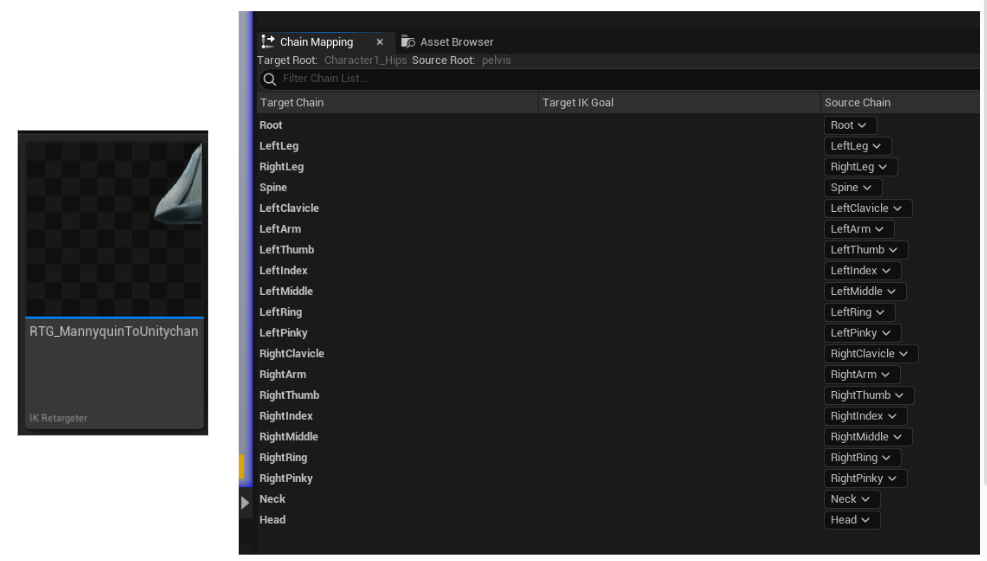
- 만든 RTG_MannequinToUnityChang 하단 오른쪽에 만든 chain를 맞춰준다
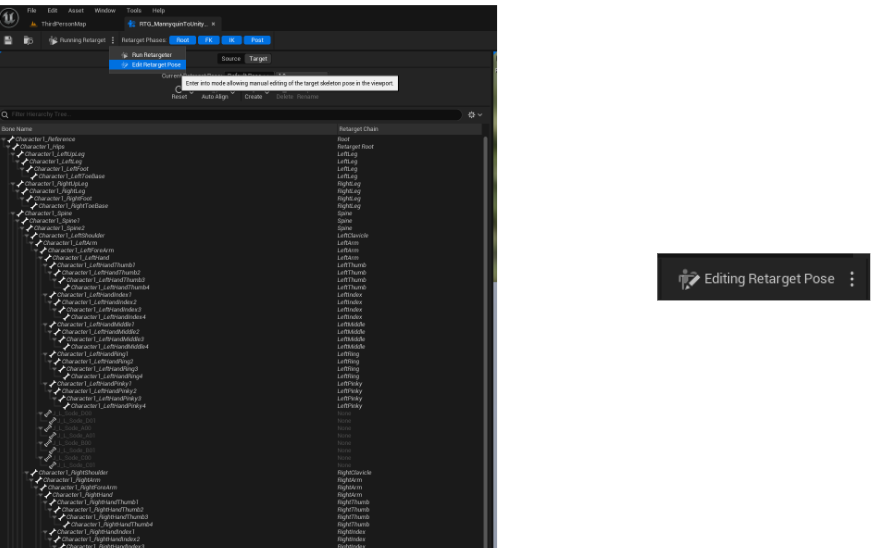
- UnityChang mesh의 팔각도가 약간들려있어 내리기 위해 Editing Retarget Pose를 누르고 편집한다
- Edit Mode 에서 기본 자세를 Mannequin과 같은 형태로 수정을 해줘야 함 특히 T자형 팔 자세를 A자형 팔 자세로 수정이 필요한 경우가 많음
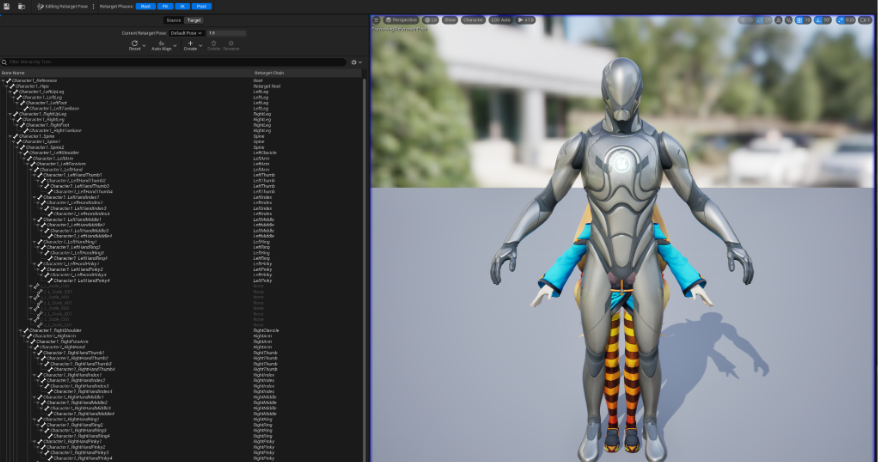
UnityChan A pose 수정 값
LeftUpLeg - 0, -5, 0
RightUpLeg - 0, 5, 0
LeftShoulder - 0, 50, 0
LeftForeArm - 0, 0, -30
RightShoulder - 0, -50, 0
RightForeArm - 0, 0, -30

에셋 적용하기
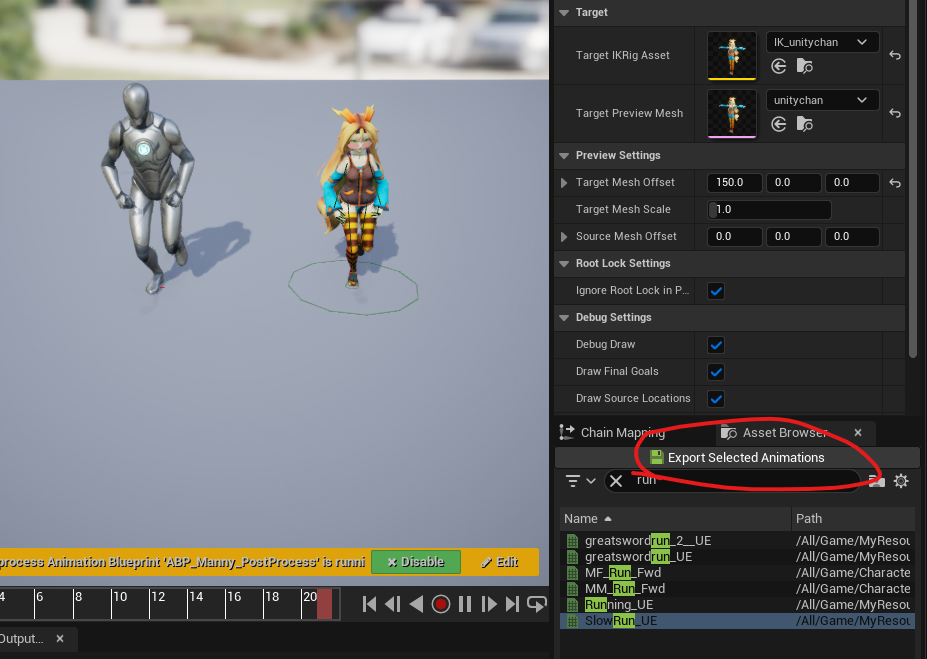
- 리타겟팅된 애니메이션을 눌러 오른쪽 상단에 Export 시킨다
- 리타겟팅된 애니메이션을 저장할 위치를 지정한다
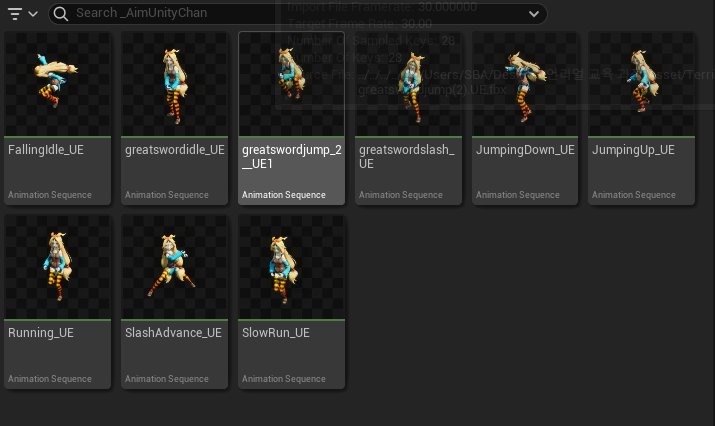
- 이렇게 해당 애니메이션을 만들 수 있다
